问题场景
今天在调试模型的时候发现训练集上Loss已经收敛了,但是在验证集上Loss震荡的比较厉害,如下图所示:
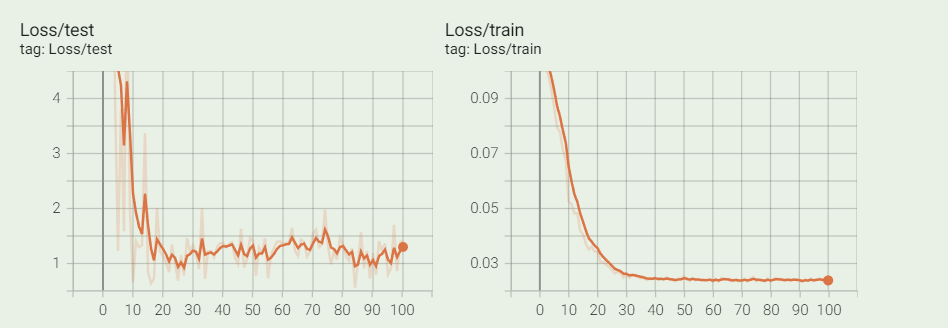
原因分析
查阅网上各种博客后发现验证集Loss震荡的原因可能有如下:
-
数据问题,比如训练集和验证集相差太大,数据量太小; -
batchsize太小,模型学习的规律不够“普适”; -
loss函数不合适; -
学习率太大,模型陷入了局部最优点; -
模型的网络结构存在问题; -
......
知道了大概的原因之后,就可以逐个进行排查了。
-
数据上,检查自己的数据集train和valid的划分情况,基本上数据的分布应该是差不多的;数据量上1w+的图像,应该也还行; -
loss函数换了其他的进行试验还是一样的效果; -
学习率使用动态调整策略,应该没什么问题(后面测试的时候即便调整了初试学习率,最后结果还是类似); -
模型使用的是比较经典的超分模型,应该问题不大; -
调整了下bs,从32调整到48,发现震荡变小了,效果如下图:
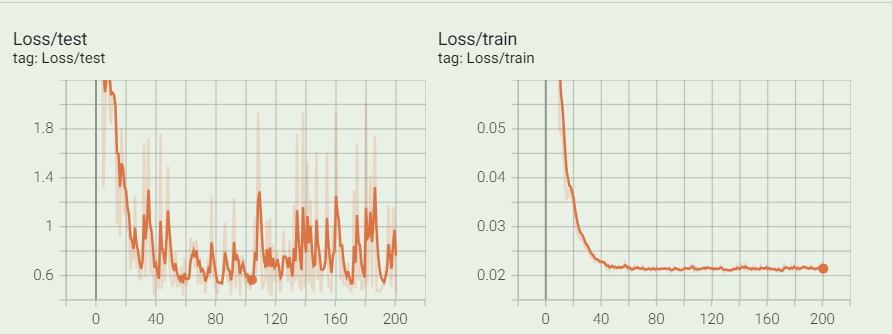
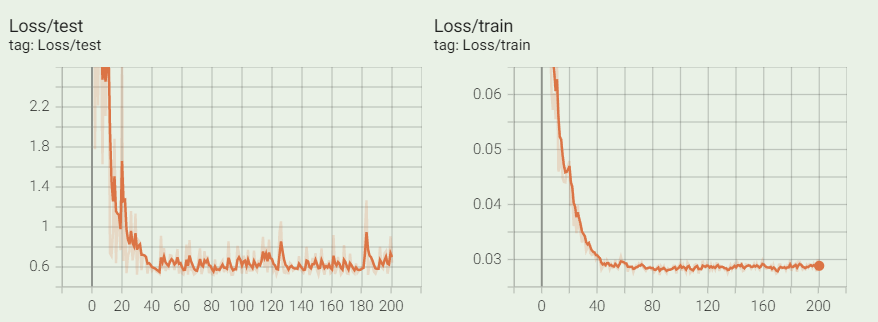
所以最终分析应该是batchsize太小的原因,如果可以再增大点估计效果更好,但是奈何GPU显存不够了。
总结
如果遇到Loss在训练集上已经收敛,但是在验证集上震荡比较厉害的情况,要按照可能的原因逐条分析,并且进行尝试。尝试的时候也要注意先进行理论上的分析再跑模型,不然的话可能也是白白浪费算力。
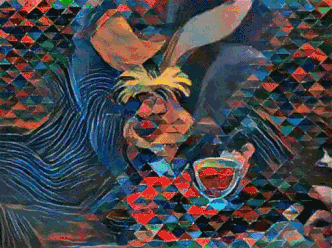
参考
【1】https://blog.csdn.net/qq_40689236/article/details/106794155
【2】https://zhuanlan.zhihu.com/p/483488388
本文由 mdnice 多平台发布























 2万+
2万+

 被折叠的 条评论
为什么被折叠?
被折叠的 条评论
为什么被折叠?








